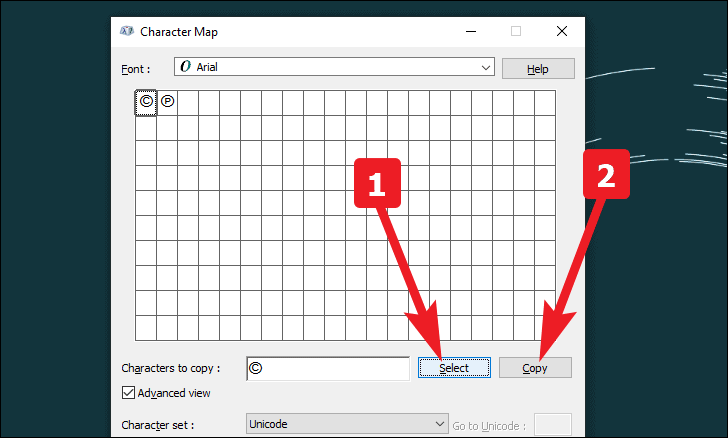著作権記号をコピーして貼り付ける必要があることに悩まされていませんか?コンピュータにあるオプションを使用して著作権記号をすばやく入力する方法を学びましょう!
著作権記号の最初の使用は1800年代にまでさかのぼります。当時の法律によれば、それはグラフィック、絵画、彫刻の作品にのみ適用されていました。 1900年代の初めにのみ、著作権記号または略語が書面による知的財産に適用されました。
まあ、このシンボルは2021年でもその意味を保持しています。世界中のコンテンツ作成者は、著作権シンボルを使用して知的財産にセンスを加えています。ユースケースが非常に広く、記号が非常に簡単に識別できるため、特殊文字はQWERTYキーボードレイアウトではまだその場所にありません。
この問題に対処するための迅速な修正を待ち望んでいた場合。待ち望んでいたものが提供されたばかりです。
Webからシンボルをコピーする
よし、馬を抱きしめて。これが最も基本的なことであり、ほとんどの人がそれを使用している可能性があることを私たちは知っていますが、ここでのキーワードは「ほとんどの人」です。また、著作権記号を使用する最も基本的な方法であるため。私たちはそれをすぐに実現しようと考えました。
お好みのブラウザから「著作権記号」を検索してください。
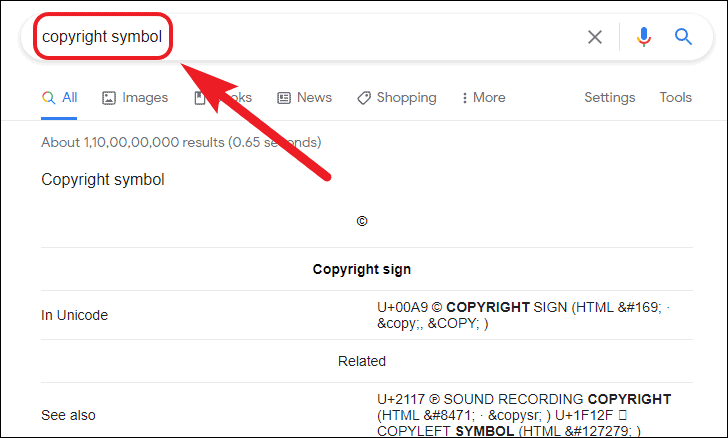
次に、トラックパッドまたはマウスを2回クリックしたまま、カーソルを著作権記号の上にドラッグして選択します。次に、 command + C (macOSデバイスを使用している場合)または ctrl + C (Windowsデバイスを使用している場合)を押して、要件に従って貼り付けます。 。
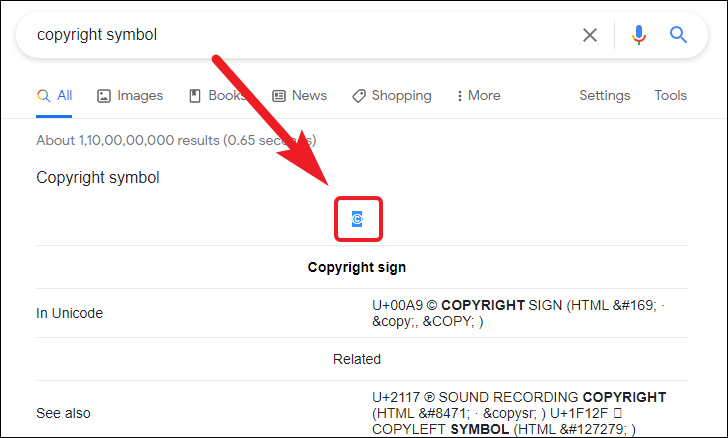
著作権記号はUnicodeでも絵文字として利用できます。
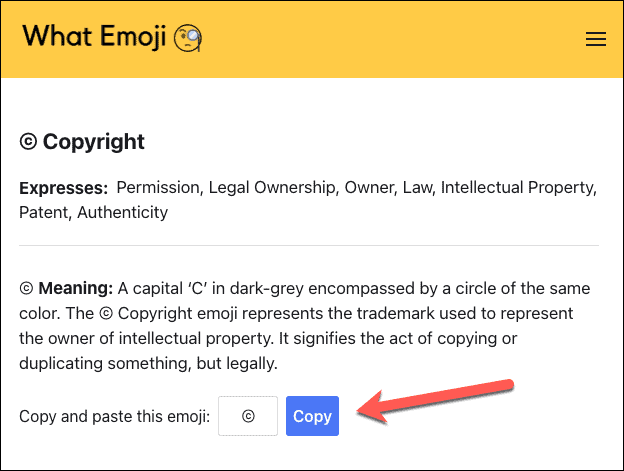
の
macOSデバイスで著作権記号を入力
macOSで著作権記号を入力する方法はたくさんありますが、それぞれの方法をリストアップします。それでは始めましょう。
メニューバーでの文字ビューアの使用
macOSには文字コード表が組み込まれているため、インターネットで探しに行って特殊文字を文章に追加する必要はありません。
macOSデバイスのドックまたはLaunchpadから「システム環境設定」を開きます。
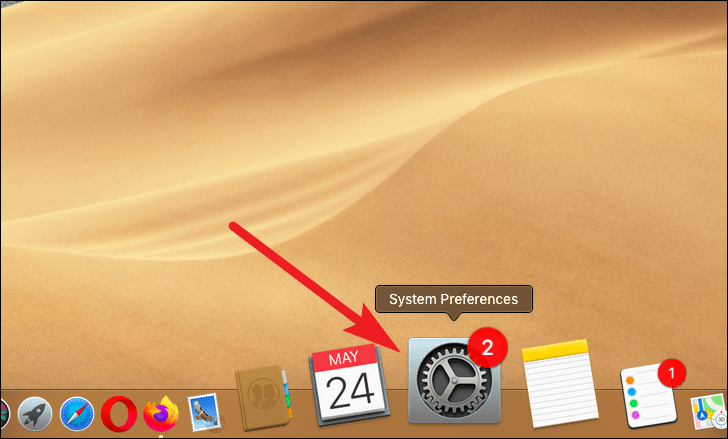
次に、利用可能なオプションから[キーボード]設定をクリックします。
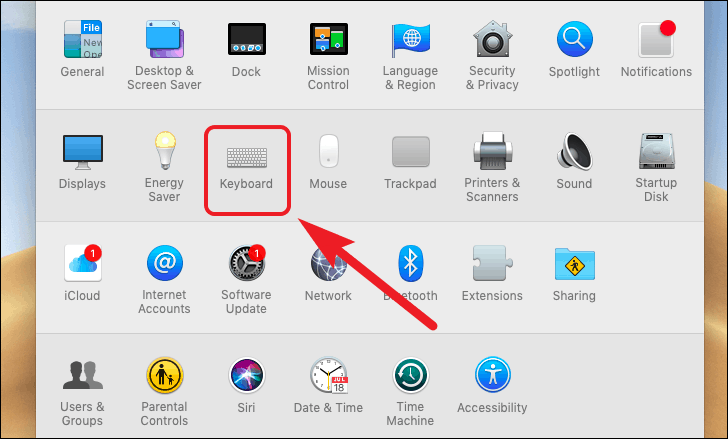
次に、[メニューバーにキーボードと絵文字ビューアを表示する]オプションの前にあるチェックボックスをクリックします。

次に、メニューバーの左側にある[絵文字ビューア]アイコンをクリックし、[絵文字と記号を表示]オプションをクリックします
注:絵文字ビューアを表示するには、 control + command + space を押すこともできます。キーボード。
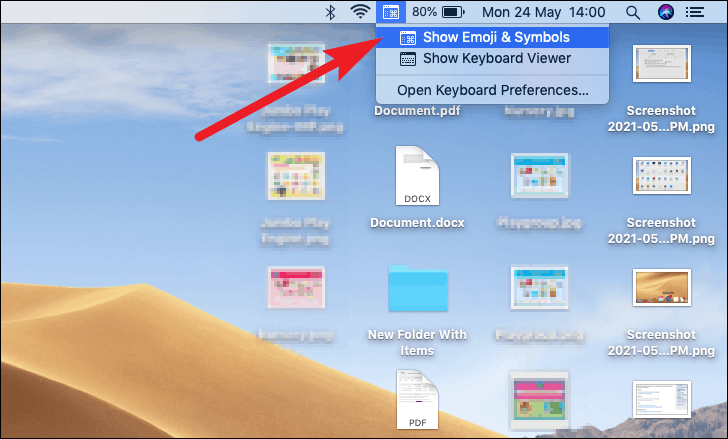
その後、[絵文字ビューア]ペインの下部にあるツールバーから[文字様記号]をクリックします。次に、「著作権記号」をクリックして挿入します。
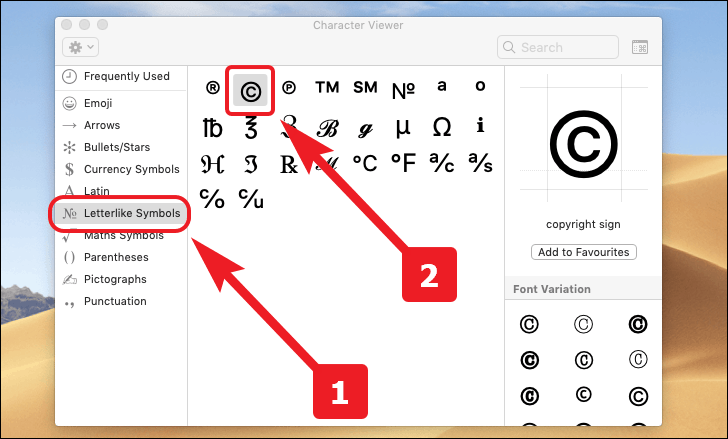
カスタムテキストショートカットの使用
macOSを使用すると、カスタムテキストショートカットを作成できます。これは、ユーザーが配置した事前定義された文字セットを使用して、必要な場所に簡単に入力できます。したがって、このオプションを上記の両方の方法よりも優れたものにすることで、コピーして貼り付けたり、リストからシンボルを常に検索したりする必要がなくなります。
まず、macOSデバイスのドックまたはLaunchpadから[システム環境設定]を開きます。
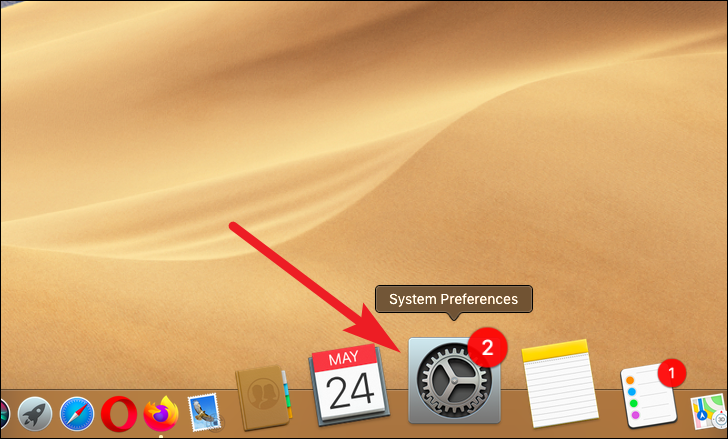
次に、利用可能なオプションから[キーボード]設定をクリックします。
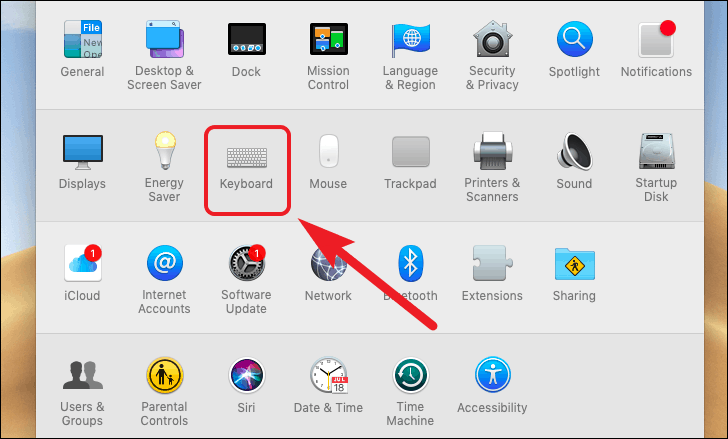
次に、[テキスト]タブに移動します。
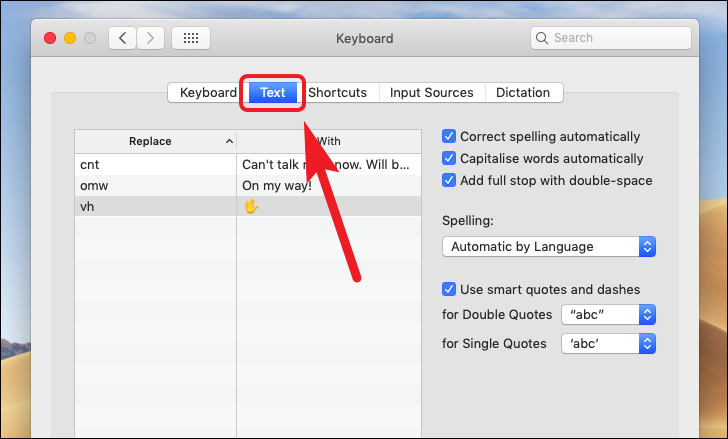
その後、ペインの左下隅にある[+]オプションをクリックします。ウィンドウの[あり]セクションにウェブから著作権記号をコピーして貼り付け、適切なキーの組み合わせを指定してショートカットをトリガーできます。
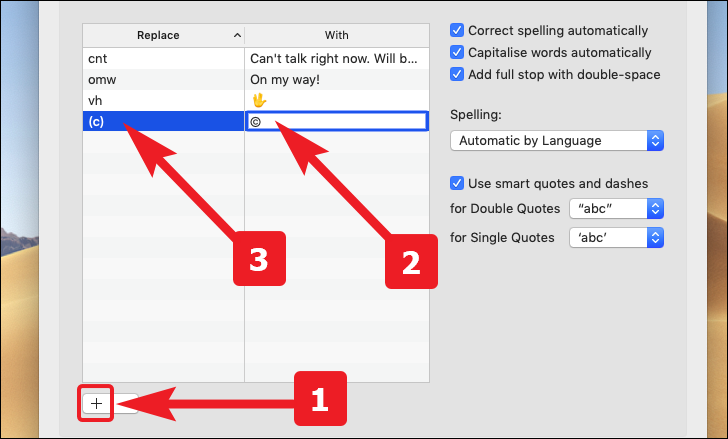
組み込みのショートカットの使用
正しくお読みください。Macに著作権記号を貼り付けるためのショートカットが組み込まれています。次に頭に浮かぶのは、このショートカットがどのアプリで機能するかということです。ええと、すべてのアプリで!
Character Viewerを呼び出したり、キーボードショートカットを作成したりせずに、著作権記号を貼り付けること。 option + G を押すだけで完了です。著作権記号はその場であなたのサービスにあります。
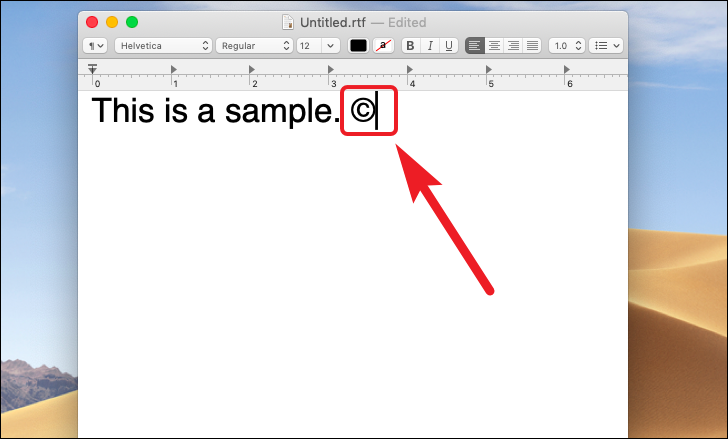
Windowsデバイスで著作権記号を入力
著作権記号については、macOSと比較して、Windowsではそれほど多くのことは行われていません。ただし、Windowsのトリックの袋に何が入っているか見てみましょう。
Altコードの使用
WindowsのAltコードを使用して著作権記号を挿入するには、キーボードにある数字パッドを使用して Alt + 0169 を押します。これにより、現在のカーソル位置に記号が挿入されます。
注: Altコードは、テンキーから入力された数字でのみ機能することに注意してください。コンピュータにテンキーがない場合、これは機能しない可能性があります。
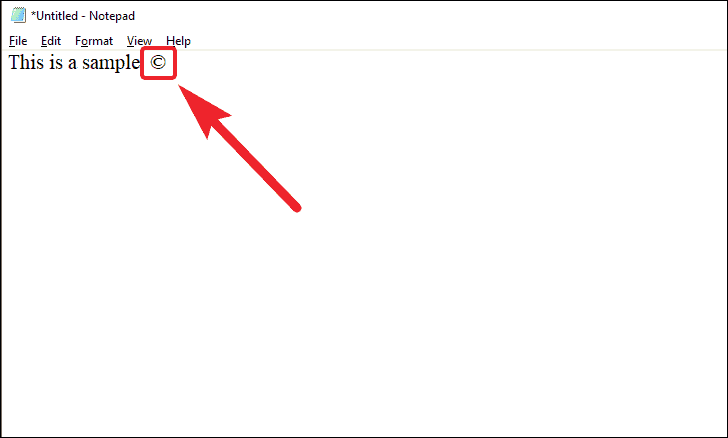
文字コード表の使用
Windowsタスクバーにある検索ボックスに移動し、「文字コード表」と入力します。検索ボックスは画面の左下隅にあります。
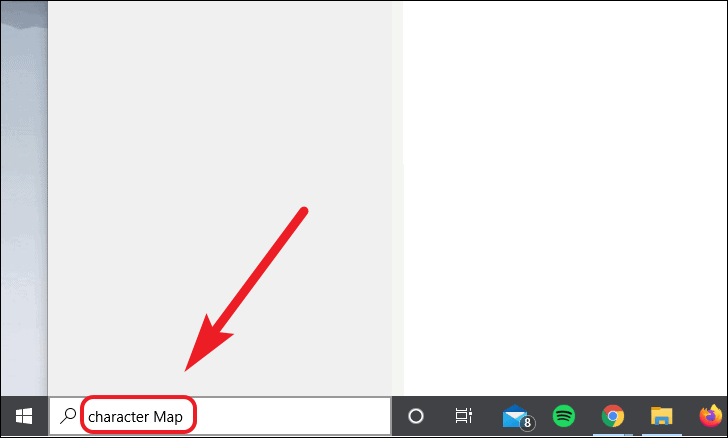
次に、クリックして検索結果から「文字コード表」を開きます。
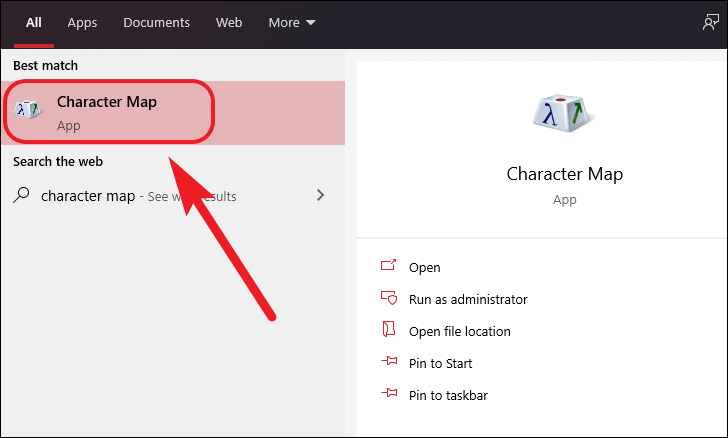
その後、[詳細ビュー]オプションの前にあるチェックボックスをクリックします。次に、[検索:]オプションに「著作権」と入力し、[検索]ボタンを押して著作権記号を見つけます。
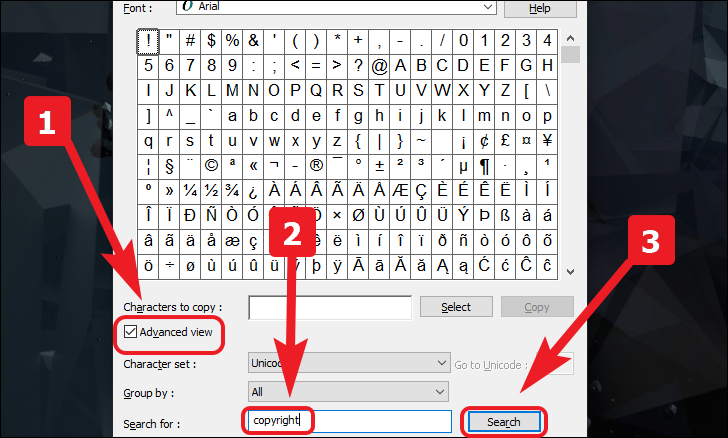
見つけたら、[選択]をタップして選択を確認し、[コピー]ボタンをクリックして選択をコピーします。その後、必要に応じてシンボルを貼り付けることができます。